Deshabilitar IPv6 Windows y Mac

Últimamente me estoy encontrando problemas con el protocolo IPv6. Sabemos que es un protocolo de futuro, o presente. El caso es que en la mayoría de casos no se configura. Simplemente el equipo Microsoft Windows o Apple Mac lo lleva activado de serie y se obvia, gran error. En este punto es donde algunos indeseables han encontrado un filón. Mientras el protocolo IPv4 (el de toda la vida) lo tenemos super protegido, el nuevo IPv6 campa a sus anchas.
¿Cuál es el principal problema?
El malware, con las botnets. Estos días me he encontrado derivados del kit de malware Zeus. Sus conexiones a Internet echan por tierra el ancho de banda o rendimiento de la máquina afectada.
¿Solución?
La más rápida, si en la red interna todavía no se utiliza el protocolo IPv6, es deshabilitarlo. Es una solución drástica, sí, pero en seguridad ya se sabe:
Si no lo utilizas apaga-lo. Si lo utilizas, aprende como funciona y protege-lo.
Deshabilitar el protocolo IPv6 en equipos Microsoft Windows Vista, 7, 8.
Primero, se puede comprobar que el protocolo esté activo en la máquina con un simple IPCONFIG /all desde la consola de símbolo de comandos. INICIO o Windows + R, escribir:
CMD
Se inicia una nueva ventana con la consola de sistema, escribir:
ipconfig /all
En el texto que aparece, se pueden ver los adaptadores de red (Conexión de área local, Túnel isatap, Conexión de área local*3 (Teredo)) que contienen direcciones IPv6 (fe80::….)
A diferencia de lo que muchos creen, para deshabilitar el protocolo IPv6 no sirve sólo desvincularlo de la tarjeta de red correspondiente, sinó que se tiene que deshabilitar el componente del sistema operativo. Por lo tanto se tienen que hacer dos operaciones:
Deshabilitar el componente del sistema operativo.
En esta parte, se debe utilizar el registro de Windows. Para acceder a él, desde el escritorio de Windows, hacer clic en el botón INICIO o bien la combinación de teclas Windows + R. Escribir la palabra
regedit
Al ser una herramienta de administración del sistema, se nos pide permiso para realizar cambios. Hacer clic en el botón Si.
Una vez en la aplicación, se debe localizar la clave: HKEY_LOCAL_MACHINE\SYSTEM\CurrentControlSet\Services\Tcpip6\Parameters
Para hacerlo, nos centramos en las carpetas de la izquierda y vamos localizando las palabras antes del símbolo \.
- Seleccionar HKEY_LOCAL_MACHINE, en su lado izquierdo hacer clic en la flecha para desplegar.
- Localizar y desplegar la carpeta SYSTEM.
- Localizar y desplegar la carpeta CurrentControlSet.
- Localizar y desplegar la carpeta Services.
- Localizar y desplegar la carpeta TCPIP6.
- Seleccionar la carpeta Parameters. A la derecha, se ven los parámetros con sus valores correspondientes.
Comprobar si hay el parámetro DisabledComponents. Si es así, sólo se debe revisar su valor. Para deshabilitar el componente IPv6 tiene que ser FFFFFFFF (8 letras F).
En caso que se tenga que crear el parámetro DisabledComponents. En la parte derecha, en una zona en blanco, botón derecho del ratón, en el menú seleccionar Nuevo y Valor de DWORD (32 bits). Se crea el valor con el texto seleccionado.
En el cuadro de diálogo, con el texto «Nuevo valor #1», borrar este nombre y escribir (tal como está a continuación, mayúsculas y minúsculas): DisabledComponents
Asignar el valor correspondiente. En este caso, FFFFFFFF (8 letras F). Doble clic en DisabledComponents, asegurar que en Base hay seleccionado Hexadecimal. Escribir las 8 Fs y hacer clic en el botón Aceptar. Eso deshabilita todos los componentes IPv6 menos la interfície de loopback, que no se puede deshabilitar.
Ya se puede cerrar el editor de registro.
Desenlazar el protocolo de las tarjetas de red
El siguiente paso es desenlazar el protocolo IPv6 de la tarjeta de red.
Desde el escritorio, seleccionar INICIO > Panel de control > “Centro de redes y recursos compartidos”.
También se puede ir mediante el icono de red situado en la barra de tareas, hacer clic en el botón derecho sobre el icono y seleccionar “Abrir el Centro de redes y recursos compartidos”.
Una vez en el centro de redes y recursos compartidos, en la parte izquierda, hacer clic en “Cambiar configuración del adaptador”. Localizar la tarjeta de red que corresponda y hacer clic con el botón derecho sobre ella. En el menú, seleccionar la opción Propiedades.
En el cuadro de diálogo, desmarcar la opción “Protocolo de Internet versión 6 (TCP/IPv6)«.
Hacer clic en el botón Aceptar y reiniciar el equipo para aplicar los cambios.
Una vez reiniciado, si volvemos a hacer la comprobación del protocolo, desde la consola del símbolo de comandos. INICIO o Windows + R, escribir:
CMD
Se abre la consola de sistema, escribir:
ipconfig /all
Ahora, ya sólo hay el adaptador «Conexión de área local» y en su configuración no hay ninguna dirección del tipo IPv6.
Repetir la operación en todos los equipos de la red.
¡Alto! ¿Como dices? ¿En todos los equipos de la red?
Si, pero no manualmente, claro, siempre y cuando tengamos un Directorio Activo.
Deshabilitar IPv6 de todos los equipos de la red con Directorio Activo
Mediante una Group Policy Object (GPO) y la plantilla para tal efecto de Jeff Guillet que se puede descargar aquí IPv6Configuration.zip.
Primero hay que cargar la plantilla en el repositorio de políticas del Directorio Activo.
Descomprimir el archivo anterior, donde hay dos archivos.
- Copiar el archivo IPv6Configuration.admx, normalmente, en la carpeta c:\Windows\PolicyDefinitions
- Copiar el archivo IPv6Configuration.adml, en las carpetas de idioma, sólo está en inglés: c:\Windows\PolicyDefinitions\en-US
Abrir el editor de Directivas de Grupo, en Herramientas administratrivas o bien creando una nueva consola de administración con MMC.
Desplegar el bosque, el dominio, etc… hasta «Objetos de directiva de grupo«. Botón derecho con el ratón, del menú seleccionar Nuevo.

Introducir un nombre descriptivo, por ejemplo: Equipos – Deshabilitar IPv6. Hacer clic en el botón Aceptar.
Seleccionar la nueva directiva que se acaba de crear, botón derecho, seleccionar Editar…
Se está estableciendo una directiva para la máquina, por lo tanto, seleccionar Configuración del equipo > Directivas > Plantillas administrativas > Red > IPv6 Configuration.
Hacer doble clic en el único parámetro que se puede editar IPv6 Configuration Policy.
Seleccionar Habilitada. En las opciones, seleccionar Disable all IPv6 components. Hacer clic en Aceptar. Se puede cerrar el editor de directiva por la cruz.
Aplicar la directiva a la Unidad Organizativa que corresponda, por ejemplo a todo el dominio o a la rama donde hay los ordenadores.
Para aplicarla a la rama de controladores de dominio, seleccionar Domain Controllers, botón derecho, seleccionar Vincular un GPO existente.
Seleccionar Equipos – deshabilitar IPv6 y hacer clic en el botón Aceptar.
Recordar que se deben replicar los cambios a todos los controladores y que los equipos tienen que aplicar la política. Se puede forzar con:
- Réplica de los controladores, con una consola de símbolo de sistema en modo administrador ejecutar:
repadmin /syncall
- Para forzar a un equipo actualizar las directivas y aplicarlas, desde el equipo, con una consola de símbolo de sistema en modo administrador ejecutar:
gpupdate /force
Finalmente, para aplicar los cambios al sistema operativo arrancado, se deben reiniciar los equipos.
Deshabilitar IPv6 de un equipo Apple
La operación se hace desde la consola del sistema operativo, el terminal. Para eso, hay que abrir una sesión del mismo:
Desde el Finder (Cmd+N) > Aplicaciones > Utilidades > Terminal, o bien en el spotlight (Cmd+Espacio), escribir Terminal y pulsar la tecla Intro.
Desde la nueva ventana que se acaba de abrir (el terminal), escribir:
- Deshabilitar IPv6 para la red con hilos, con cable:
networksetup –setv6off Ethernet
Pide la contraseña del usuario para hacer cambios en el sistema operativo.
- Deshabilitar IPv6 para la red Wi-Fi:
networksetup –setv6off Wi-Fi
Pide la contraseña del usuario para hacer cambios en el sistema operativo.
Para entorno gráfico (en caso de direcciones asignadas por DHCP se tiene que hacer con el paso descrito anteriormente para terminal):
Abrir las Preferencias del Sistema. (Manzana > Preferencias del sistema).
En el apartado de Internet y Conexión sin hilo, hacer clic en Red.
Desbloquear el panel de control haciendo clic en el candado y introduciendo la contraseña del usuario con permisos de administrador.
Seleccionar la tarjeta de red Ethernet. Hacer clic en el botón Avanzado y en Configuración IPv6, seleccionar Desactivado. Aceptar los cambios, hacer clic en el botón de Acuerdo y cerrar las Preferencias del sistema.
Repetir la operación para la conexión Wi-Fi.
Con la instrucción de terminal ifconfig se puede comprobar que IPv6 esté habilitado o no para las tarjetas de red (en0 con cable; en1 Wi-Fi).
¿Te ha gustado el artículo? Lo puedes compartir en las redes sociales. También puedes dejar tu opinión, comentario o sugerencia. ¡Gracias!
Similar Posts by The Author:
- Microsoft SQL Server con SMB3
- Microsoft SQL Server amb SMB3
- Containers en Linux
- Containers amb Linux
- Migrar el servidor de archivos a Windows Server 2019
- Migrar el servidor de fitxers a Windows Server 2019
- Puerta enlace a Azure en el Windows Admin Center
- Porta enllaç a Azure en el Windows Admin Center
- Hola mundo! WordPress 5 y Gutenberg
- Hola món! WordPress 5 i Gutenberg
























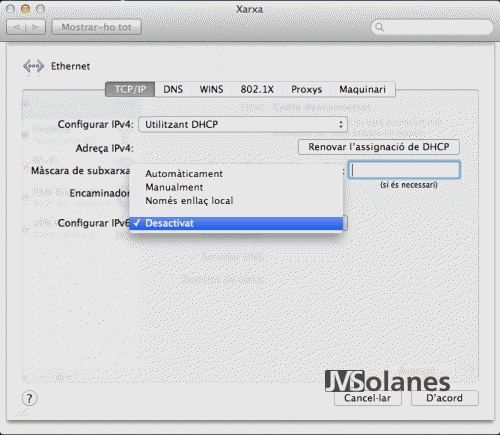

Hola Josep María,
Para complementar el post, aquí como desactivar IPv6 en sistemas operativos Linux:
http://www.sysadmit.com/2017/09/linux-deshabilitar-ipv6.html
Gracias por tu blog.
Fran
Muchas gracias por tu aportación.